
发布时间:2023-02-18 来源:win7旗舰版 浏览量:
|
Windows 7,中文名称视窗7,是由微软公司(Microsoft)开发的操作系统,内核版本号为Windows NT 6.1。Windows 7可供家庭及商业工作环境:笔记本电脑 、平板电脑 、多媒体中心等使用。Windows 7可供选择的版本有:入门版(Starter)、家庭普通版(Home Basic)、家庭高级版(Home Premium)、专业版(Professional)、企业版(Enterprise)(非零售)、旗舰版(Ultimate)。 如果电脑一段时间不使用时,又不想关机的时候启用休眠可有效节能,也能够让下次使用更方便,但是很多用户发现安装Win7系统后,开始菜单中找不到休眠按钮,给启用休眠功能带来一定麻烦,现小编给大家添加休眠按钮到系统之家hpwin7纯净版系统开始菜单的技巧。方法一:妙用运行命令快速添加休眠按钮的技巧 1、按“Win+R”打开“运行”窗口,在打开的“运行”窗口中输入“powercfg -h on”命令后按回车,或点击“确定”。  2、此时点击“开始”——“关机”的选项的三角形图案,在弹出的菜单栏中可以看到“休眠”按钮了。 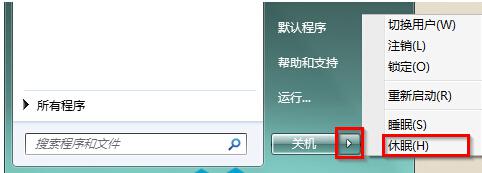 方法二:妙用命令提示符程序添加休眠按钮的技巧 1、点击“开始——搜索”,在搜索框中输入“cmd”后按回车键打开命令提示符窗口。 2、在打开的命令提示符窗口中,输入“powercfg.exe /hibernate on”,按回车键。  通过以上设置后,开始菜单中关机按钮选项处就可看到“休眠”按钮了。 通过以上对添加休眠按钮到系统之家hpwin7纯净版系统开始菜单的技巧介绍后,如果平时对休眠功能比较常用的话,请按照以上两种添加技巧的其中一种进行设置吧。 windows 7 的设计主要围绕五个重点——针对笔记本电脑的特有设计;基于应用服务的设计;用户的个性化;视听娱乐的优化;用户易用性的新引擎。 跳跃列表,系统故障快速修复等,这些新功能令Windows 7成为最易用的Windows。 |
如果电脑一段时间不使用时,又不想关机的时候启用休眠可有效节能,也能够让下次使用更方便,但是很多用户
相信很多人都会经常使用到电脑的休眠功能,电脑的休眠状态是指将所有运行的实时数据存储到内存中,关闭一
小编这里要为大家带来的是关于Win8.1系统添加休眠按钮的方法,通常很多用户在短暂离开电脑但是又不
通常情况下Win8系统电源按钮上有关机、睡眠和重启,没有休眠的选项。但是我们可以用本地组策略编辑器